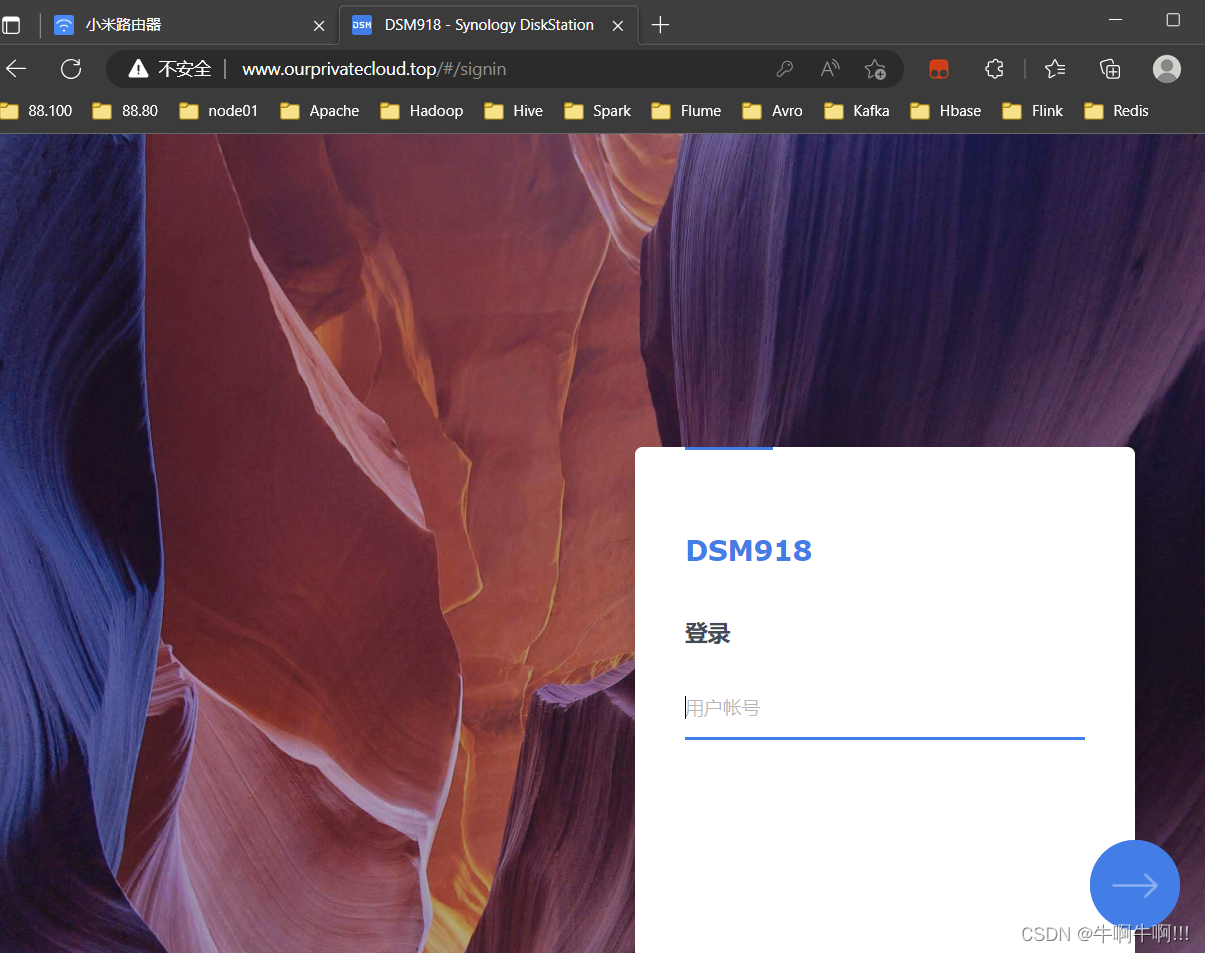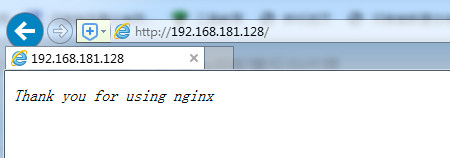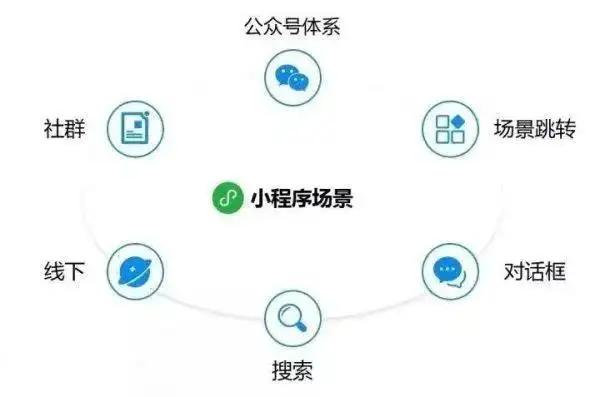应公司安排的需求,需要将项目升级为https。这对于职场小白的我,可是出了一把虚汗。主要是自己之前也没接触过,而且也没在本地上试过。幸运的是,公司提供了这样的机会给我,可以接触新的知识。话不多说,还是上干货吧!
我的配置是nginx。
目录
1.申请ssl证书(升级https需要)

2.nginx安装ssl模块
查看 nginx 是否安装 http_ssl_module 模块。
$ /usr/local/nginx/sbin/nginx -V$ /usr/local/nginx/sbin/nginx -V$ /usr/local/nginx/sbin/nginx -V
如果出现 configure arguments: –with-http_ssl_module, 则已安装。
如果没有,则安装命令如下:
$ cd nginx-1.15.9 $ ./configure --prefix=/usr/local/nginx --with-http_ssl_module$ cd nginx-1.15.9 $ ./configure --prefix=/usr/local/nginx --with-http_ssl_module$ cd nginx-1.15.9 $ ./configure --prefix=/usr/local/nginx --with-http_ssl_module
在执行的时候却报找不到configure的执行命令。
去Nginx的解压目录中看了下,发现确实没有configure文件,于是看了一下Nginx的版本: sbin目录下执行 ./nginx -v。根据现有的nginx版本,去官网下载了相同的版本下来
然后复制以下文件到Nginx解压目录: auto、man、src、configure
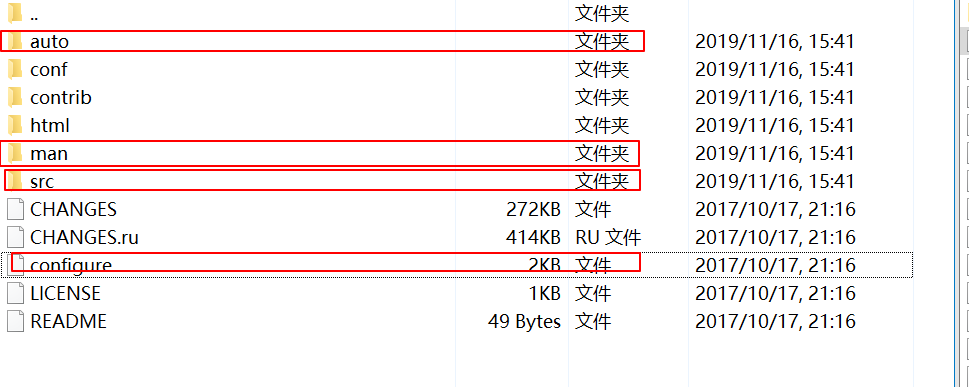
复制完成之后,在Nginx解压目录下再次执行安装ssl模块的命令:
./configure --prefix=/usr/local/nginx --with-http_ssl_module./configure --prefix=/usr/local/nginx --with-http_ssl_module./configure --prefix=/usr/local/nginx --with-http_ssl_module
如果报错 ./configure: error: SSL modules require the OpenSSL library.则按如下顺序执行:
yum -y install openssl openssl-devel ./configure ./configure --with-http_ssl_moduleyum -y install openssl openssl-devel ./configure ./configure --with-http_ssl_moduleyum -y install openssl openssl-devel ./configure ./configure --with-http_ssl_module
执行成功之后,执行命令:
makemakemake
执行完毕后objs目录下会有一个nginx文件,将此文件替换到sbin/nginx(替换之前先备份一下sbin下的nginx)
替换之后,再执行./nginx -t 不再报错
再次查看安装的模块(configure arguments: –with-http_ssl_module说明ssl模块已安装
$ /usr/local/nginx/sbin/nginx -V nginx version: nginx/1.15.9 ... configure arguments: --with-http_ssl_module$ /usr/local/nginx/sbin/nginx -V nginx version: nginx/1.15.9 ... configure arguments: --with-http_ssl_module$ /usr/local/nginx/sbin/nginx -V nginx version: nginx/1.15.9 ... configure arguments: --with-http_ssl_module
3.部署ssl证书
在nginx目录下创建目录ssl,存放申请好的证书
$ cd /usr/local/nginx $ mkdir ssl$ cd /usr/local/nginx $ mkdir ssl$ cd /usr/local/nginx $ mkdir ssl
将这两个文件上传至服务器的 ssl 目录里。
这里使用 mac 终端上传至服务器的 scp 命令(这里需要新开一个终端,不要使用连接服务器的窗口):
$ scp /Users/yourname/Downloads/ssl.pem root@xxx.xx.xxx.xx:/usr/local/nginx/ssl/ $ scp /Users/yourname/Downloads/ssl.key root@xxx.xx.xxx.xx:/usr/local/nginx/ssl/$ scp /Users/yourname/Downloads/ssl.pem root@xxx.xx.xxx.xx:/usr/local/nginx/ssl/ $ scp /Users/yourname/Downloads/ssl.key root@xxx.xx.xxx.xx:/usr/local/nginx/ssl/$ scp /Users/yourname/Downloads/ssl.pem root@xxx.xx.xxx.xx:/usr/local/nginx/ssl/ $ scp /Users/yourname/Downloads/ssl.key root@xxx.xx.xxx.xx:/usr/local/nginx/ssl/
scp [本地文件路径,可以直接拖文件至终端里面] [<服务器登录名>@<服务器IP地址>:<服务器上的路径>]
4.配置nginx.conf
(1)执行以下命令,打开配置文件。
使用示例命令前,请注意:nginx.conf默认保存在/usr/local/nginx/conf目录下。如果您修改过nginx.conf的位置,请将/usr/local/nginx/conf/nginx.conf替换成修改后的位置。
vim /usr/local/nginx/conf/nginx.confvim /usr/local/nginx/conf/nginx.confvim /usr/local/nginx/conf/nginx.conf
(2)按i键进入编辑模式。
(3)在配置文件中定位到HTTP协议代码片段(http{}),并在HTTP协议代码里面添加以下server配置(如果server配置已存在,按照以下注释内容修改相应配置即可)。
使用示例代码前,请注意替换以下内容:
yourdomain.com:替换成证书绑定的域名。如果您购买的是单域名证书,需要修改为单域名(例如
www.aliyun.com);如果您购买的是通配符域名证书,则需要修改为通配符域名(例如*.aliyun.com)。cert-file-name.pem:替换成您在步骤3上传的证书文件的名称。cert-file-name.key:替换成您在步骤3上传的证书密钥文件的名称。#以下属性中,以ssl开头的属性表示与证书配置有关。 server { listen 443 ssl; #配置HTTPS的默认访问端口为443。 #如果未在此处配置HTTPS的默认访问端口,可能会造成Nginx无法启动。 #如果您使用Nginx 1.15.0及以上版本,请使用listen 443 ssl代替listen 443和ssl on。 server_name yourdomain.com; #需要将yourdomain.com替换成证书绑定的域名。 root html; index index.html index.htm; ssl_certificate ssl/cert-file-name.pem; #需要将cert-file-name.pem替换成已上传的证书文件的名称。 ssl_certificate_key ssl/cert-file-name.key; #需要将cert-file-name.key替换成已上传的证书密钥文件的名称。 ssl_session_timeout 5m; ssl_ciphers ECDHE-RSA-AES128-GCM-SHA256:ECDHE:ECDH:AES:HIGH:!NULL:!aNULL:!MD5:!ADH:!RC4; #表示使用的加密套件的类型。 ssl_protocols TLSv1 TLSv1.1 TLSv1.2; #表示使用的TLS协议的类型。 ssl_prefer_server_ciphers on; location / { root html; #站点目录。 index index.html index.htm; } }#以下属性中,以ssl开头的属性表示与证书配置有关。 server { listen 443 ssl; #配置HTTPS的默认访问端口为443。 #如果未在此处配置HTTPS的默认访问端口,可能会造成Nginx无法启动。 #如果您使用Nginx 1.15.0及以上版本,请使用listen 443 ssl代替listen 443和ssl on。 server_name yourdomain.com; #需要将yourdomain.com替换成证书绑定的域名。 root html; index index.html index.htm; ssl_certificate ssl/cert-file-name.pem; #需要将cert-file-name.pem替换成已上传的证书文件的名称。 ssl_certificate_key ssl/cert-file-name.key; #需要将cert-file-name.key替换成已上传的证书密钥文件的名称。 ssl_session_timeout 5m; ssl_ciphers ECDHE-RSA-AES128-GCM-SHA256:ECDHE:ECDH:AES:HIGH:!NULL:!aNULL:!MD5:!ADH:!RC4; #表示使用的加密套件的类型。 ssl_protocols TLSv1 TLSv1.1 TLSv1.2; #表示使用的TLS协议的类型。 ssl_prefer_server_ciphers on; location / { root html; #站点目录。 index index.html index.htm; } }#以下属性中,以ssl开头的属性表示与证书配置有关。 server { listen 443 ssl; #配置HTTPS的默认访问端口为443。 #如果未在此处配置HTTPS的默认访问端口,可能会造成Nginx无法启动。 #如果您使用Nginx 1.15.0及以上版本,请使用listen 443 ssl代替listen 443和ssl on。 server_name yourdomain.com; #需要将yourdomain.com替换成证书绑定的域名。 root html; index index.html index.htm; ssl_certificate ssl/cert-file-name.pem; #需要将cert-file-name.pem替换成已上传的证书文件的名称。 ssl_certificate_key ssl/cert-file-name.key; #需要将cert-file-name.key替换成已上传的证书密钥文件的名称。 ssl_session_timeout 5m; ssl_ciphers ECDHE-RSA-AES128-GCM-SHA256:ECDHE:ECDH:AES:HIGH:!NULL:!aNULL:!MD5:!ADH:!RC4; #表示使用的加密套件的类型。 ssl_protocols TLSv1 TLSv1.1 TLSv1.2; #表示使用的TLS协议的类型。 ssl_prefer_server_ciphers on; location / { root html; #站点目录。 index index.html index.htm; } }(4)可选:设置HTTP请求自动跳转HTTPS。
如果您希望所有的HTTP访问自动跳转到HTTPS页面,则可以在需要跳转的HTTP站点下添加以下
rewrite语句。使用示例代码前,请注意将
yourdomain.com替换成证书绑定的域名。
server { listen 80; server_name yourdomain.com; #需要将yourdomain.com替换成证书绑定的域名。 rewrite ^(.*)$ https://$host$1; #将所有HTTP请求通过rewrite指令重定向到HTTPS。 location / { index index.html index.htm; } }server { listen 80; server_name yourdomain.com; #需要将yourdomain.com替换成证书绑定的域名。 rewrite ^(.*)$ https://$host$1; #将所有HTTP请求通过rewrite指令重定向到HTTPS。 location / { index index.html index.htm; } }server { listen 80; server_name yourdomain.com; #需要将yourdomain.com替换成证书绑定的域名。 rewrite ^(.*)$ https://$host$1; #将所有HTTP请求通过rewrite指令重定向到HTTPS。 location / { index index.html index.htm; } }
(5)修改完成后,按Esc键、输入:wq!并按Enter键,保存修改后的配置文件并退出编辑模式。
(6)执行以下命令,重启Nginx服务。
cd /usr/local/nginx/sbin #进入Nginx服务的可执行目录。 ./nginx -s reload #重新载入配置文件。cd /usr/local/nginx/sbin #进入Nginx服务的可执行目录。 ./nginx -s reload #重新载入配置文件。cd /usr/local/nginx/sbin #进入Nginx服务的可执行目录。 ./nginx -s reload #重新载入配置文件。
如果重启Nginx服务时收到报错,您可以使用以下方法进行排查:
- 收到
the "ssl" parameter requires ngx_http_ssl_module报错:您需要重新编译Nginx并在编译安装的时候加上--with-http_ssl_module配置。 - 收到
"/cert/3970497_pic.certificatestests.com.pem":BIO_new_file() failed (SSL: error:02001002:system library:fopen:No such file or directory:fopen('/cert/3970497_pic.certificatestests.com.pem','r') error:2006D080:BIO routines:BIO_new_file:no such file)报错:您需要去掉证书相对路径最前面的/。例如,您需要去掉/cert/cert-file-name.pem最前面的/,使用正确的相对路径cert/cert-file-name.pem。
5.验证证书是否安装成功
证书安装完成后,您可通过访问证书的绑定域名验证该证书是否安装成功。
https://yourdomain.com #需要将yourdomain.com替换成证书绑定的域名。https://yourdomain.com #需要将yourdomain.com替换成证书绑定的域名。https://yourdomain.com #需要将yourdomain.com替换成证书绑定的域名。
如果网页地址栏出现小锁标志,表示证书已经安装成功。
不同类型证书安装成功后的效果不同,具体如下:
DV SSL、OV SSL数字证书部署在服务器上后,您的浏览器访问网站时,将会展示以下效果。
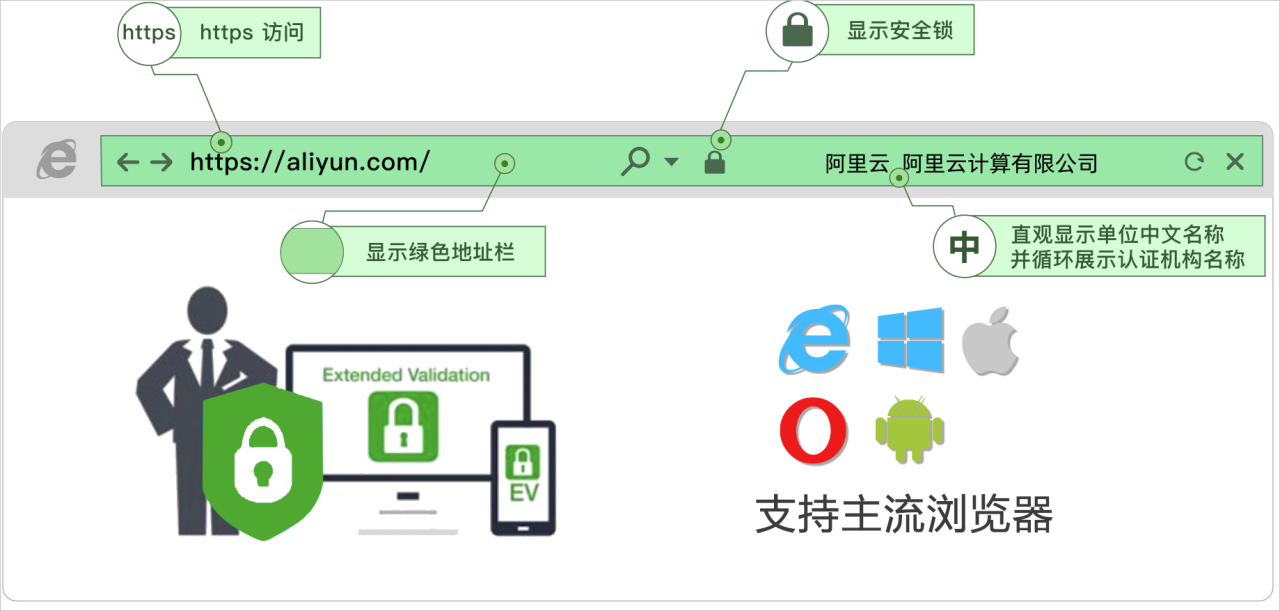
如果验证时出现访问异常,请参照下表进行排查。
| 异常现象 | 可能原因 | 处理方法 |
|---|---|---|
| 通过HTTPS无法正常访问您的网站。 | 安装证书的Nginx服务器的443端口未开放或被其他工具拦截。 | |
| 收到网站提示“您与网站之间的连接未完全安全”。 | 您的网站代码中调用的是HTTP协议。 | 您需要在网站代码中把HTTP协议修改为HTTPS协议。
说明 不同网站代码的实现逻辑可能存在差异,请您根据具体情况进行修改。如果需要更多支持,请提交工单。 |
| 收到网站提示“该网站未根据工信部相关法律进行备案”。 |
|
|
6.安装过程中出现的问题
(1)执行“$ ./configure”,出现错误
$ ./configure$ ./configure$ ./configure
bash: ./configure:权限不够??? [英文状态下提示的是“bash . /configure permission denied”]
如果你改为执行
$ bash ./configure$ bash ./configure$ bash ./configure
那么就没有这个问题了,那为什么会出现这个问题呢?那是因为那个configure文件非可执行文件的原因,当你在当前目录下执行
$ chmod +x ./configure$ chmod +x ./configure$ chmod +x ./configure
即为当前目录下的configure文件添加可执行性之后你就可以通过直接 $ ./configure的方式来安装了。也就是说解决这个错误的办法是先执行 $ chmod +x ./configure 亦或者你加个“bash”即:
$ bash ./configure亦可。
(2)cp: cannot create regular file `/usr/bin/nginx': Text file busy
出现这种错误,说明nginx在使用,所以不能覆盖,使用一下命令关掉nginx,再重启一下
关闭nginx:./nginx -s stop 启动nginx:./nginx关闭nginx:./nginx -s stop 启动nginx:./nginx关闭nginx:./nginx -s stop 启动nginx:./nginx
原文链接:https://blog.csdn.net/qq_38709565/article/details/120749181